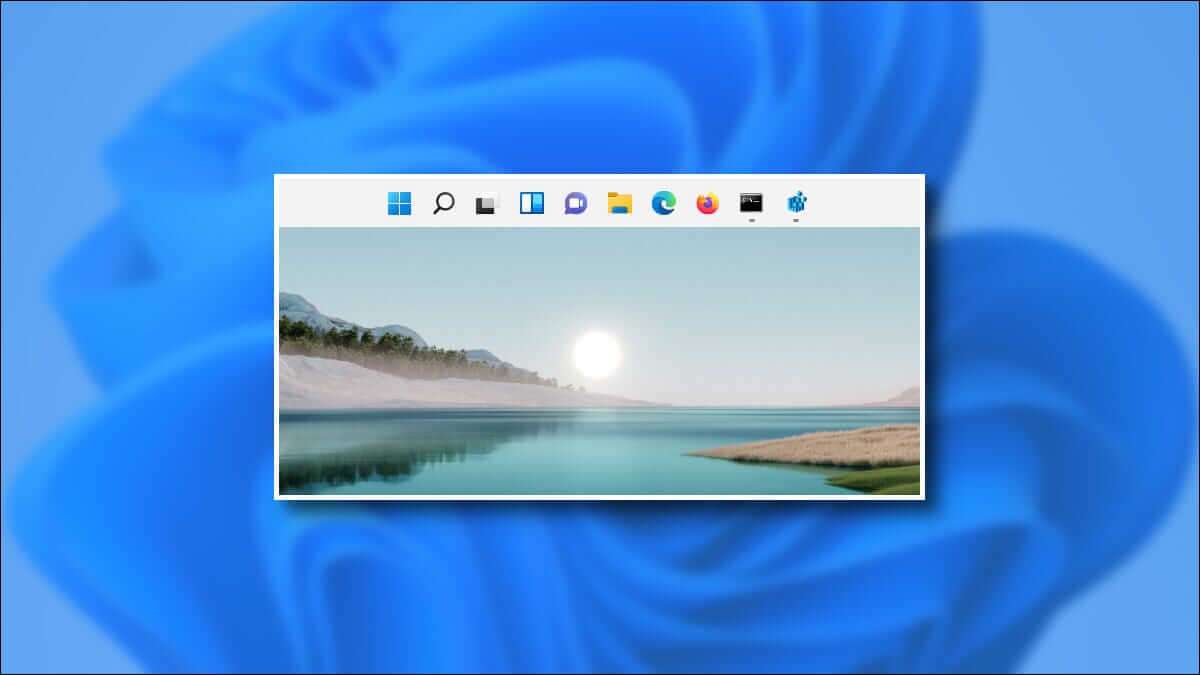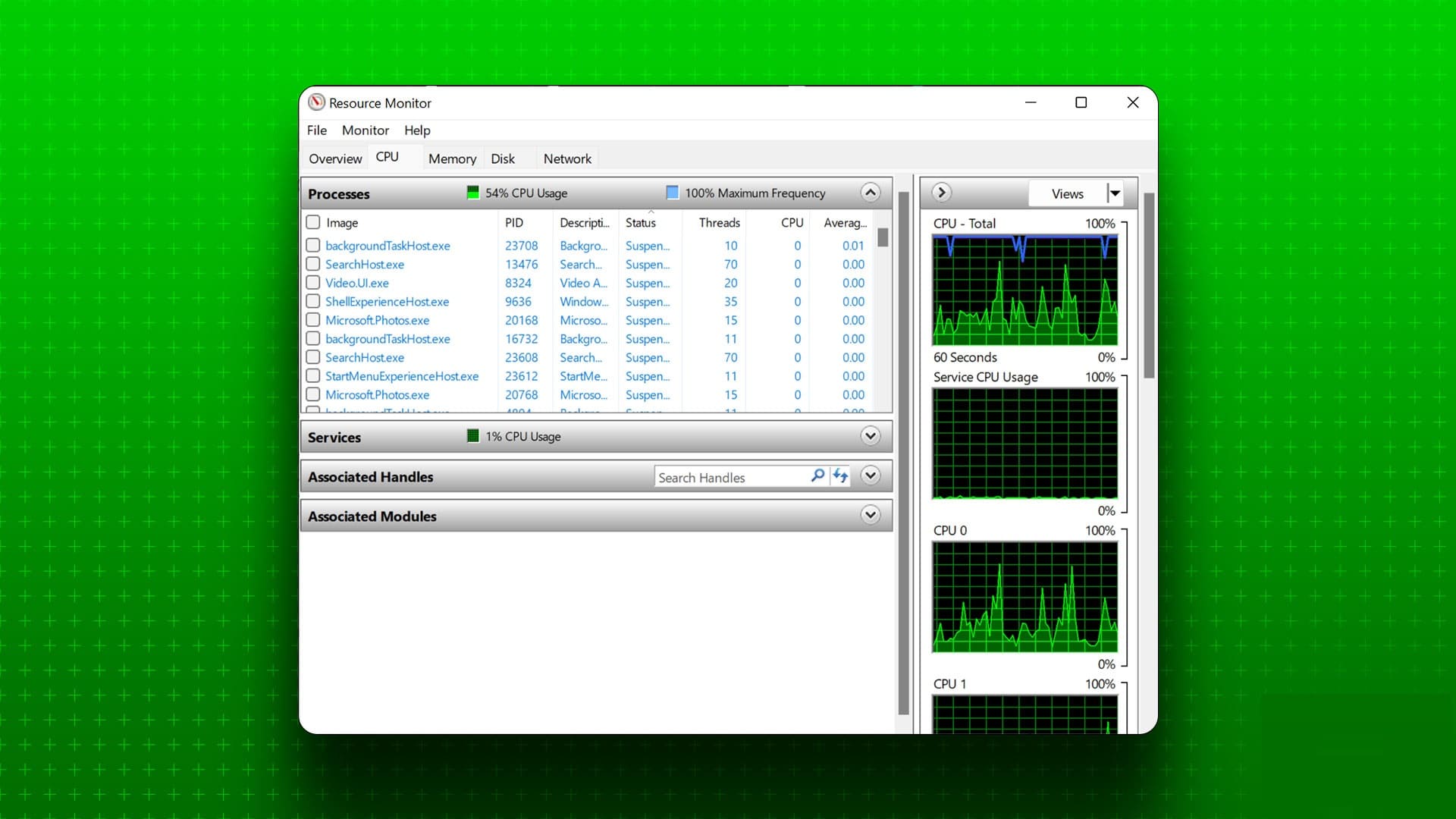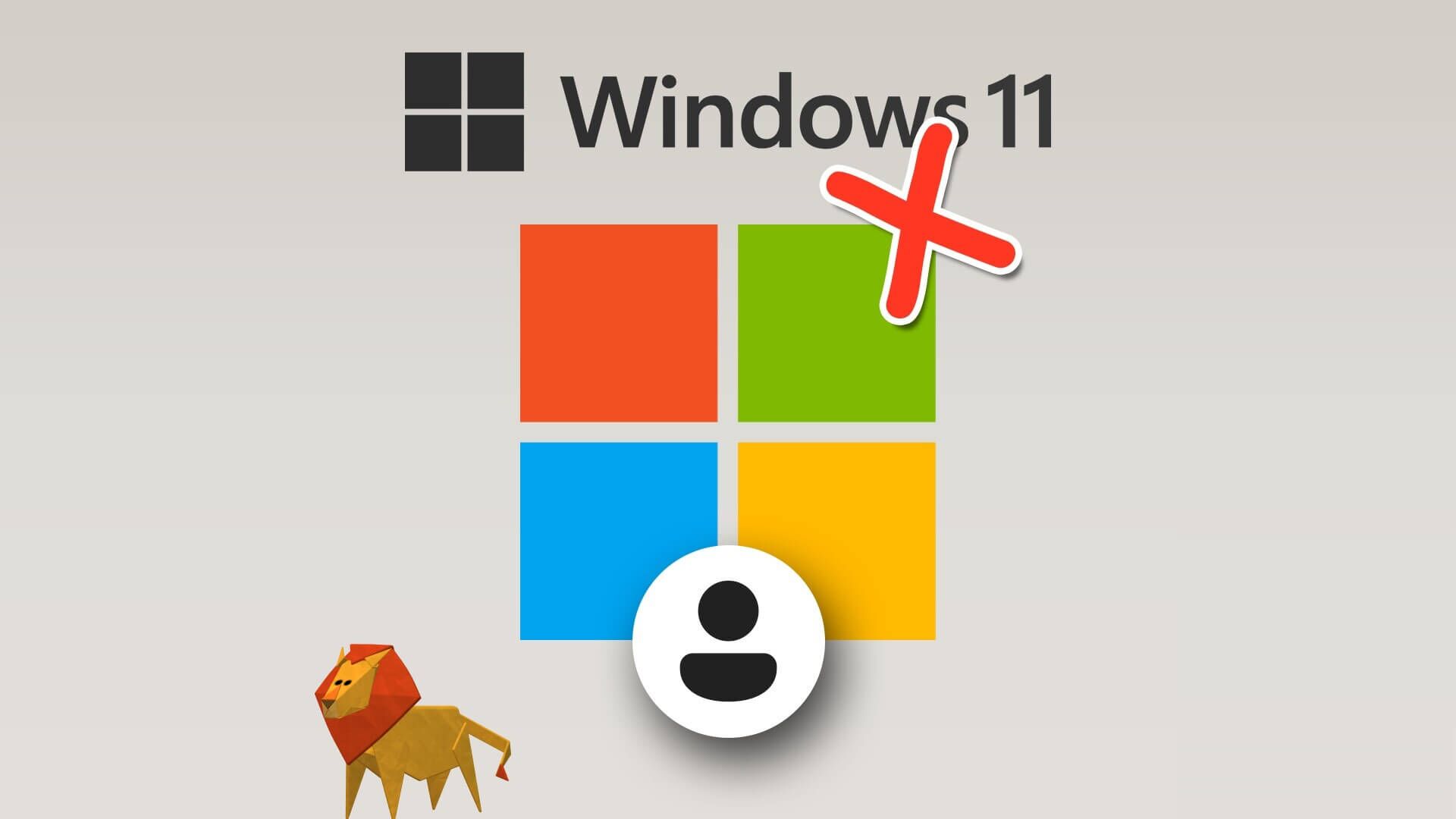Å kjøre apper i bakgrunnen er en fin måte å multitaske ogMotta varsler Selv når den ikke er i bruk. Men ikke alle applikasjoner på datamaskinen trenger å kjøre i bakgrunnen, spesielt de som kan påvirke minnebruken negativt og redusere hastigheten på datamaskinen betydelig. Enten du vil deaktivere noen utvalgte apper fra å kjøre i bakgrunnen eller alle samtidig, viser vi deg flere forskjellige måter å deaktivere bakgrunnsapper på Windows 11.

Rettferdig advarsel: Deaktivering av alle bakgrunnsapplikasjoner kan hemme ytelsen til spesifikke applikasjoner som Microsoft Outlook.
Så la oss komme i gang.
1. Bruk Innstillinger-appen
Den enkleste måten å forhindre at apper kjører i bakgrunnen er via Innstillinger-appen i Windows 11.
Trinn 1: åpne menyen Start Og klikk på ikonet utstyr å kjøre en applikasjon Innstillinger.
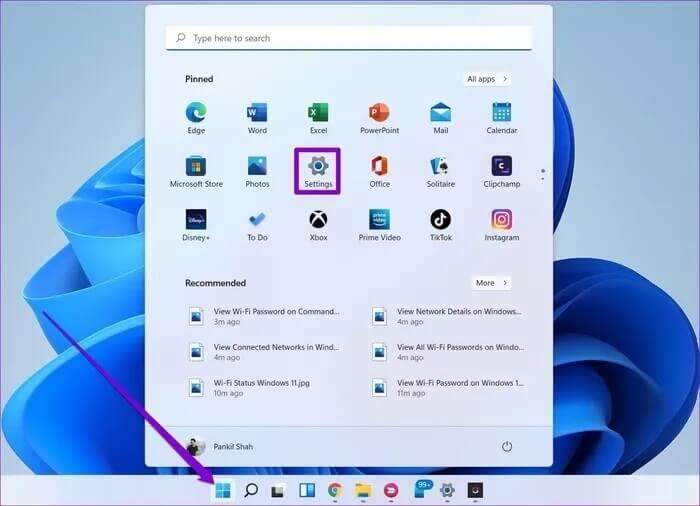
Trinn 2: Gå til fanen "Applikasjoner" til venstre og klikk "Apper og funksjoner".
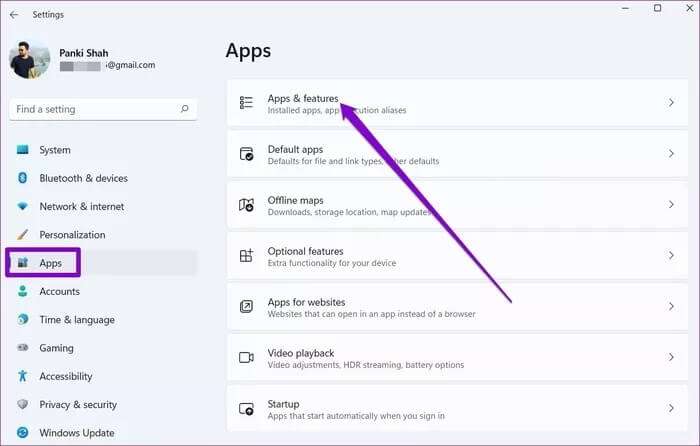
Steg 3: Rull ned eller bruk søkefeltet øverst for å finne appen du ønsker å deaktivere. Trykk på Tre poeng liste ved siden av den og velg Avanserte instillinger.
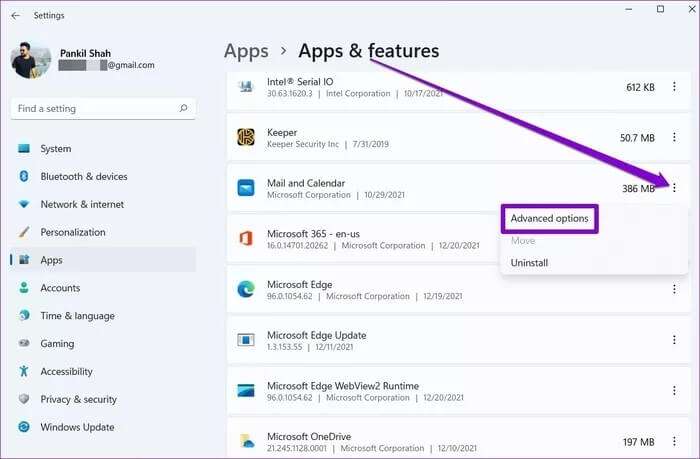
Trinn 4: innenfor Bakgrunnsapptillatelser Bruk rullegardinmenyen og velg Start.
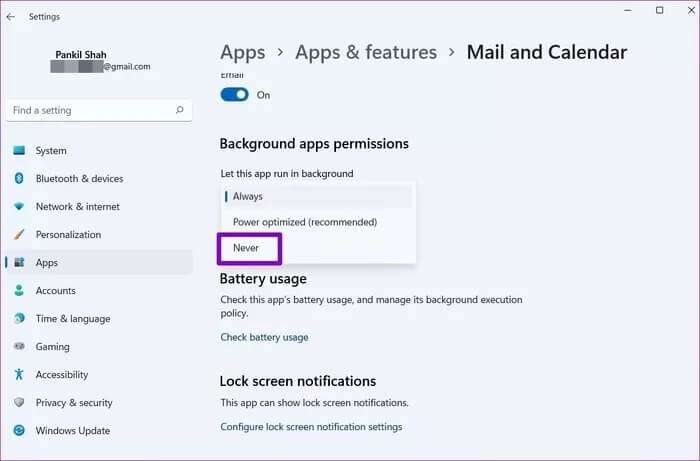
På samme måte kan du gjenta de samme trinnene ovenfor for å forhindre at andre apper kjører i bakgrunnen.
2. Endre batteriinnstillingene
Hvis du bruker en Windows-bærbar datamaskin, kan du også administrere bakgrunnsaktivitetene til individuelle apper ved å analysere batteribruken i Innstillinger. Dette er hvordan.
Trinn 1: trykk på .-tasten Windows + I å kjøre en applikasjon Innstillinger.
Trinn 2: i fanen systemet , Klikk strøm og batteri.
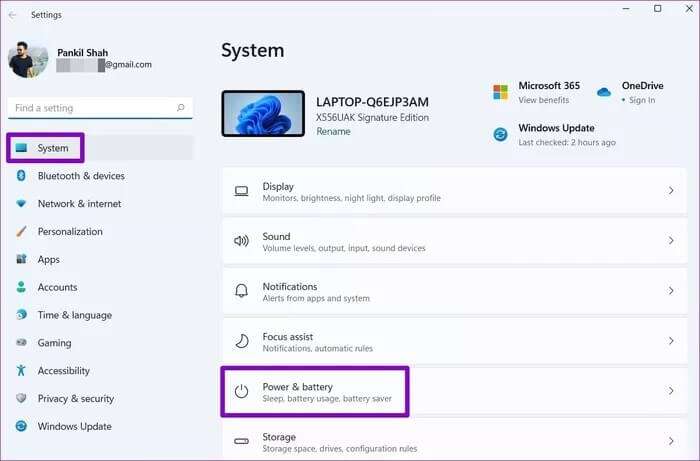
Steg 3: innenfor batteriet , Klikk Batteribruk å utvide den.
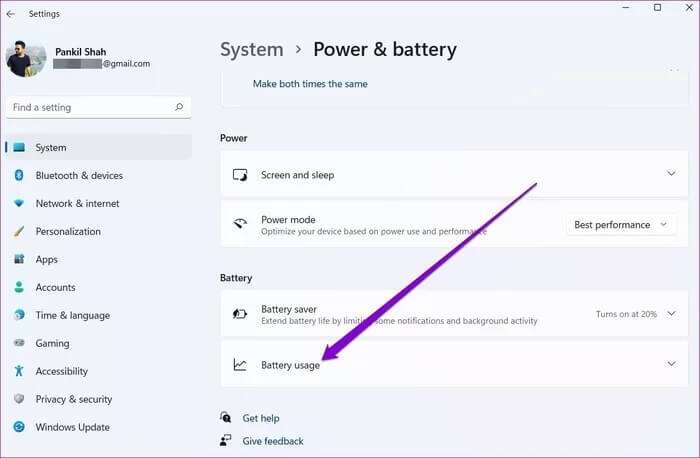
Trinn 4: Her finner du Liste over applikasjoner på datamaskinen dine tillegg Batteribruk.
Lokaliser søknadsside som du vil forhindre fra å kjøre i bakgrunnen. Klikk på Menyikon med tre prikker ved siden av den og velg Bakgrunnsaktivitetsstyring.
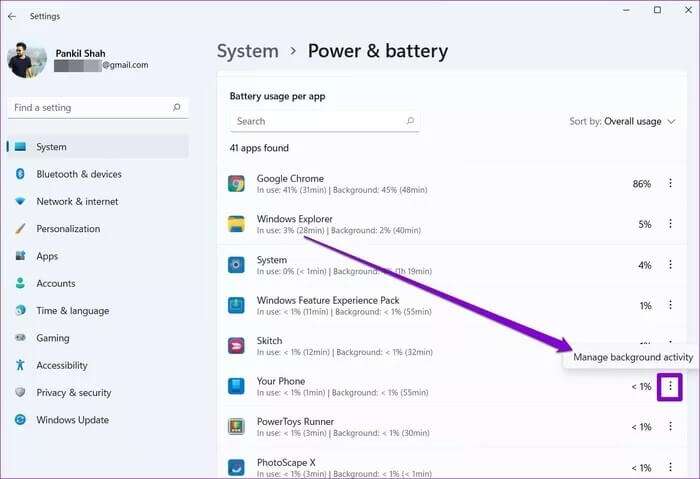
Trinn 5: innenfor Bakgrunnsapptillatelser , Lokaliser Start.
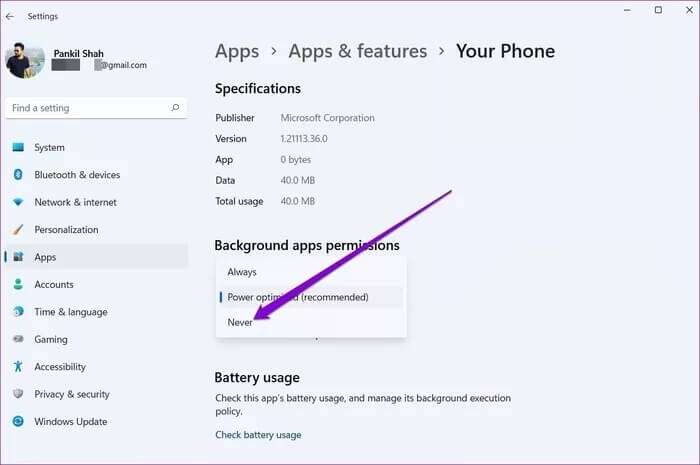
3. Bruk oppgavebehandlingen
Mens du kan bruke Innstillinger-appen til å deaktivere Windows Store-apper fra å kjøre i bakgrunnen, hvis du vil deaktivere tradisjonelle skrivebordsapper, må du bruke Oppgavebehandling på Windows 11.
Trinn 1: Klikk på Ctrl + Shift + Esc Å åpne Oppgavebehandling. Klikk mer informasjon å utvide den.
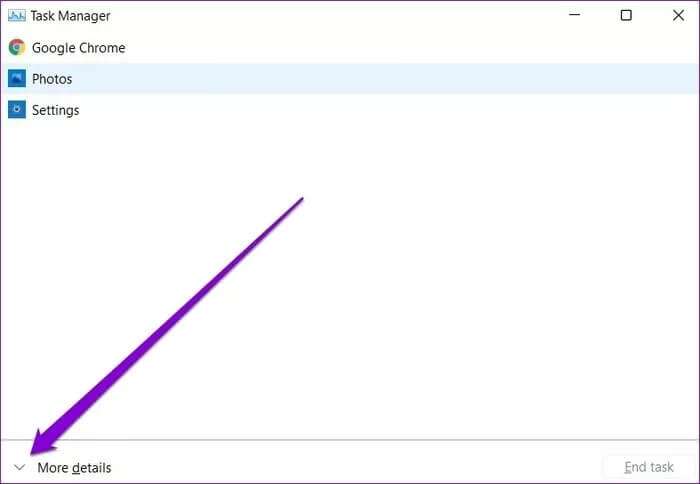
Trinn 2: Gå til fanen oppstart og velg programmet som du vil forhindre fra å kjøre ved oppstart. Klikk deretter funksjonshemmet.
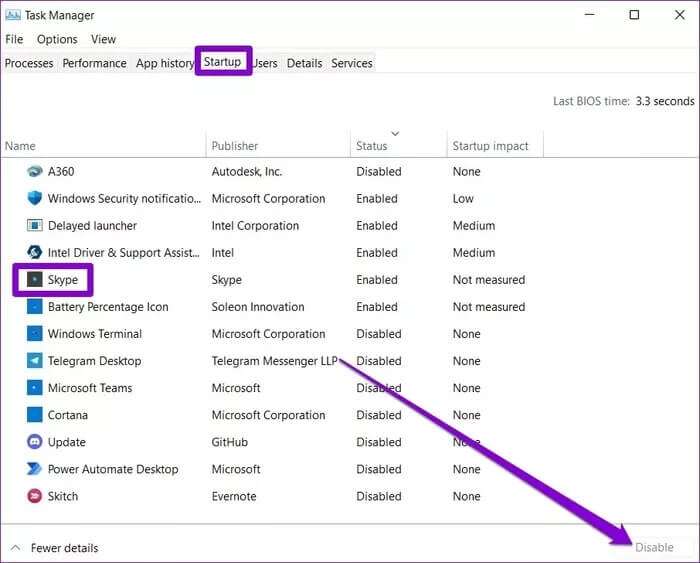
Dette vil forhindre at programmet kjører mens datamaskinen starter opp.
4. Rediger gruppepolicy
ansett som Group Policy På Windows er de veldig nyttige når du vil gjøre endringer i hvordan systemet fungerer. Naturligvis kan du også bruke den til å begrense bakgrunnsaktiviteten til apper på PC-en din. Du kan også bruke Group Policy Editor til å deaktivere alle apper fra å kjøre i bakgrunnen samtidig.
Legge merke til: Group Policy Editor er ikke tilgjengelig i Windows 11 Home-utgaven.
Trinn 1: trykk på .-tasten Windows + R for å åpne dialogboksen Løpe. skrive gpedit.msc og trykk på Enter.
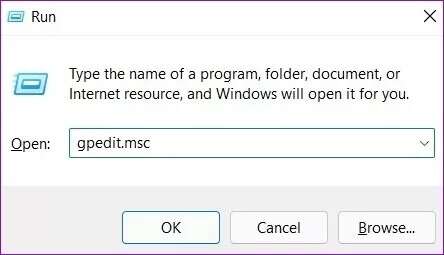
Trinn 2: i vinduet Gruppepolicy , bruk den høyre ruten for å navigere til neste vol.
Konfigurasjon\Administrative maler\Windows Components\App Privacy
Steg 3: Dobbeltklikk på Policy til høyre Tillat Windows-apper å kjøre i bakgrunnen.
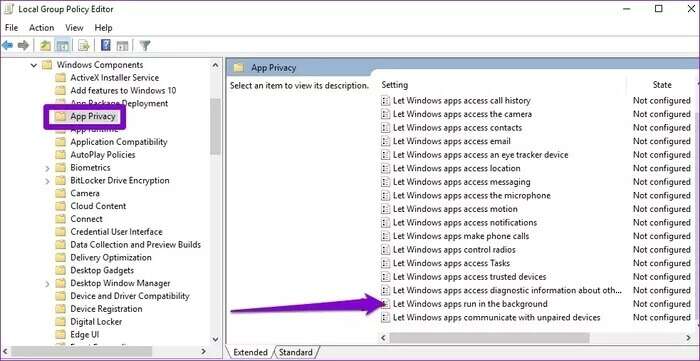
Trinn 4: Lokaliser Kan være og klikk applikasjon etterfulgt av Jeg er enig.
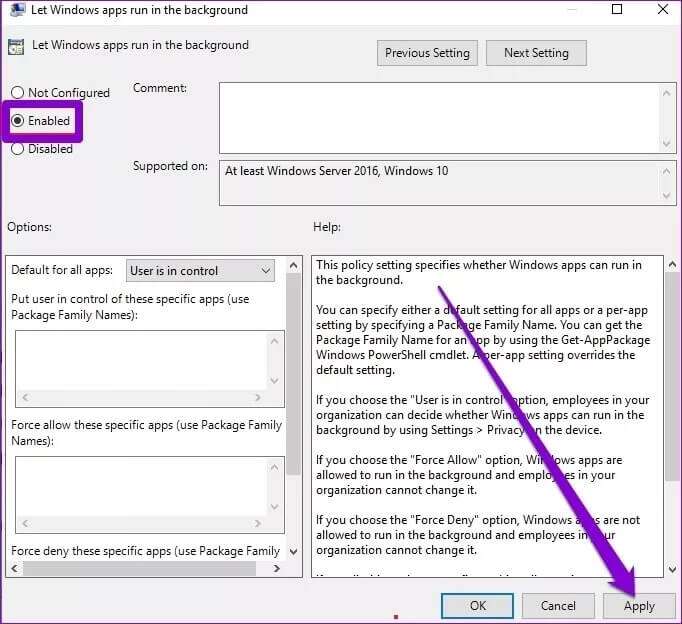
5. TWEAK WINDOWS-RECORD
Du kan også bruke Registerredigering til å endre registerfiler for å deaktivere bakgrunnsapper på Windows 11. Slik gjør du det.
Rettferdig advarsel. Registerfiler er en integrert del av Windows-operativsystemet. Så sørg for å følge de gitte trinnene nøyaktig ogLag en sikkerhetskopi fra forhåndsinnspilte filer.
Trinn 1: trykk på .-tasten Windows + R , Og skriv regedit , og trykk Enter.
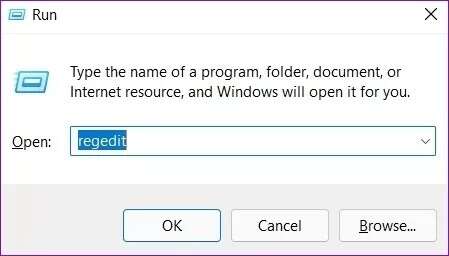
Trinn 2: Bruk adressefeltet øverst for å navigere til neste tast:
HKEY_LOCAL_MACHINE \ SOFTWARE \ Policies \ Microsoft \ Windows
Steg 3: Høyreklikk på en tast Windows , gå til Ny og velg nøkkel. navngi det AppPersonvern.
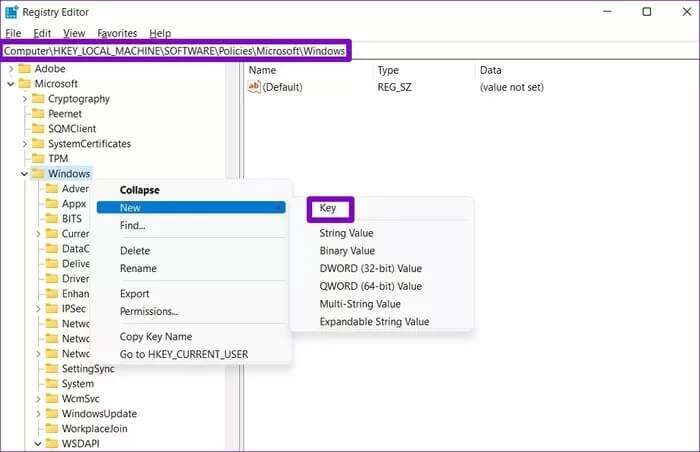
Trinn 4: innvendig nøkkel AppPersonvern , høyreklikk hvor som helst i det tomme området, og gå til ny og velg en verdi DWORD (32-bit). Hva som helst LetAppsRunInBackground.
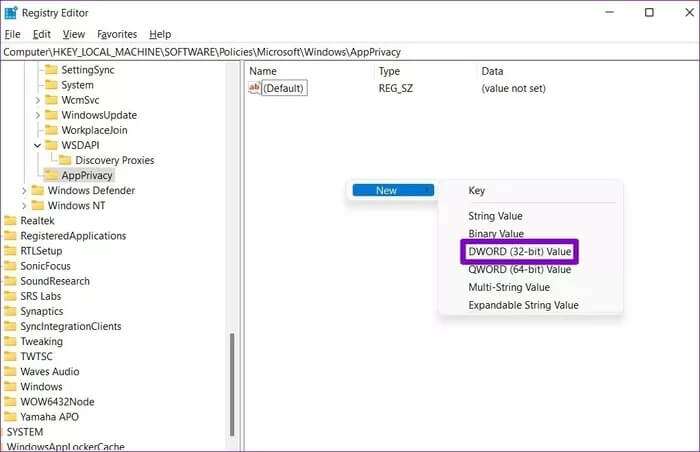
Trinn 5: Dobbeltklikk nøkkelen nyopprettet en og endre verdien til 2. Klikk deretter "OK".
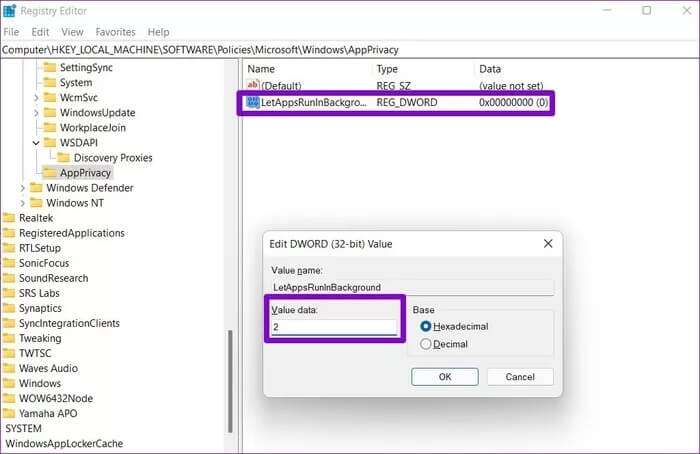
Avslutt Registerredigering og start datamaskinen på nytt for at endringene skal tre i kraft. Dette bør forhindre at alle applikasjoner på datamaskinen kjører i bakgrunnen.
Administrasjon av applikasjonsaktivitet
Som standard, alle Hjem-apper på Windows 11 i bakgrunnen. Å forhindre uønskede apper fra å kjøre i bakgrunnen er en fin måte å administrere og tildele systemressurser til andre apper. Del med oss metoden du fulgte for å deaktivere bakgrunnsapper på Windows 11 i kommentarfeltet.